Lizenzanmeldung fehlgeschlagen
Im Zuge der Lizenzanmeldung kann es vorkommen, dass diese nicht korrekt ausgeführt werden kann. Dies kann unterschiedliche Gründe haben, sei es z.B. ein eingeschränkter Internetzugriff, fehlende Verbindungsfreigaben oder eine abgelaufene Lizenz, die bei der Lizenzanmeldung Probleme verursachen können. In diesem Artikel möchte wir Ihnen Erklärungen und Hilfestellungen zu den möglichen Meldungen bieten, die bei fehlgeschlagener Anmeldung eingeblendet werden.
1) Lizenzdienst nicht erreichbar
Falls Sie die Meldung erhalten das der Lizenzdienst nicht erreichbar ist, kann es an einer inaktiven oder eingeschränkten Internetverbindung liegen.
Inaktive Internetverbindung
Diese Meldung erhalten Sie falls ZIS Ing-Bau keine Verbindung zum Internet herstellen kann.
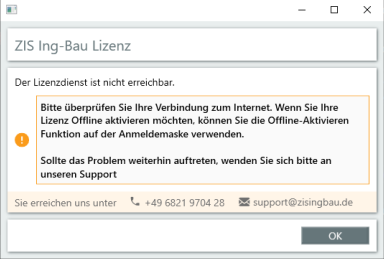
Mögliche Lösungsansätze
- Prüfen Sie Ihre Internetverbindung.
- Wenden Sie sich an Ihren Administrator.
- Nutzen Sie die Offline-Aktivierung im Anmeldungsfenster.
Sollte der Fehler dennoch auftreten, wenden Sie sich bitte an Ihre EDV-Abteilung oder unseren Support. Als Hilfestellung kann hierbei die Log-Datei dienen, welche Sie in dem Dateipfad: "Benutzer -> [Ihr Benutzername] -> Dokumente -> ZIS Ing-Bau -> Lizenzberichte" finden können. Bitte leiten Sie die dort vorhandene, aktuelle Datei an die entsprechende Abteilung weiter.
Fehlende Verbindungsfreigaben (Proxy, Ports, DNS)
Diese Meldung erhalten Sie falls ZIS Ing-Bau nur eingeschränkten Zugriff zum Internet herstellen kann. Dies kann vorkommen wenn Ihr Router oder Proxy die in der Meldung angeführten Verbindungsfreigaben nicht ausführt oder blockiert.
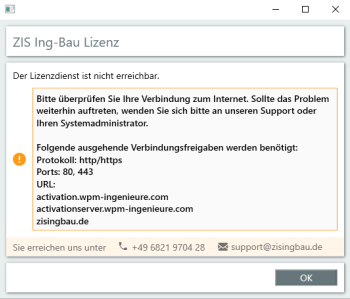
Mögliche Lösungsansätze
- Die in der Meldung angezeigten, ausgehenden Verbindungsfreigaben werden benötigt damit ZIS Ing-Bau uneingeschränkt mit dem Lizenzserver kommunizieren kann. Kontaktieren Sie zur Überprüfung und Freigabe bitte Ihren Administrator.
- Nutzen Sie die Offline-Aktivierung im Anmeldungsfenster.
Sollte der Fehler dennoch auftreten, wenden Sie sich bitte an Ihre EDV-Abteilung. Als Hilfestellung kann hierbei die Log-Datei dienen, welche Sie in dem Dateipfad: "Benutzer -> [Ihr Benutzername] -> Dokumente -> ZIS Ing-Bau -> Lizenzberichte" finden können. Bitte leiten Sie die dort vorhandene, aktuelle Datei an die entsprechende Abteilung weiter. Nachfolgend geben wir eine allgemeine Beschreibung, welche von Ihren IT-Fachkräften verwendet werden kann, um dieses Problem zu beheben.
Anleitung zur Herstellung der Webservice-Verbindung bei vorhandenem Internet
Bitte beachten Sie, dass die folgende Anleitung an IT-Fachkräfte gerichtet ist und dass hierbei Zugriff auf Ihre Firewall und einen eventuell vorhandenen Proxy notwendig sind. Falls Sie diesen Zugriff nicht haben, wenden Sie sich bitte an Ihre zuständige Abteilung, da unser Support keine Änderungen innerhalb Ihres Systems vornehmen kann.
Im ersten Schritt sollten Sie überprüfen, ob in Ihrer Firewall-Konfiguration eine Freigabe an unseren Webservice https://services.wpm-ingenieure.com/ vorhanden ist. Auf ein Problem in diesem Bezug weist der HTTP-Fehlercode 403 (Forbidden) hin. Einen solchen Fehler sollten Sie in diesem Fall der Log-Datei entnehmen können.
Der Fehlermeldung ist zu entnehmen, welche Freigaben Sie hier durchführen müssen. Der Vollständigkeit halber listen wir diese Informationen auch hier auf:
- DNS: services.wpm-ingenieure.com
- Ports: 80, 443
- Protokoll: https
Falls Sie zusätzlich den Transfer zu unserer App verwenden wollen, müssen Sie zusätzlich den DNS Eintrag „cloud.zisingbau.de“ freigeben.
Auch ein für die Anwendung fehlender Proxy kann zu diesem Problem führen. Falls Sie in Ihrem Unternehmen einen Proxy nutzen, so können Sie das Proxy-Einstellungen Fenster der Lizenzanmeldungen verwenden, um diese Einstellungen zu überprüfen. Aufgrund des zugrunde liegenden Frameworks ist hier nicht immer garantiert, dass eventuelle Windows-Konfigurationen an die Anwendung weitergeleitet werden.
- Um zu der Maske zu gelangen, klicken Sie auf der Anmeldemaske auf „Proxy-Konfiguration“ , wie im folgenden Bild dargestellt.
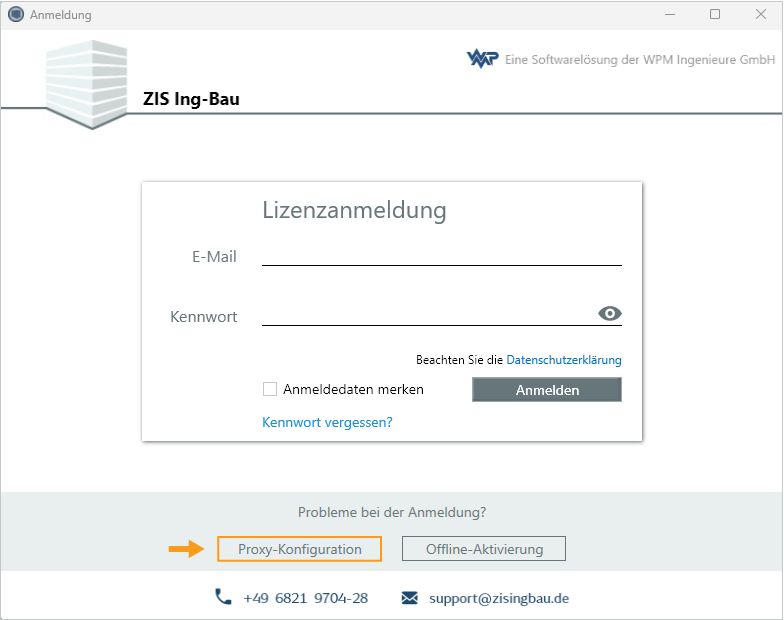
- Dort öffnet sich folgendes Fenster.
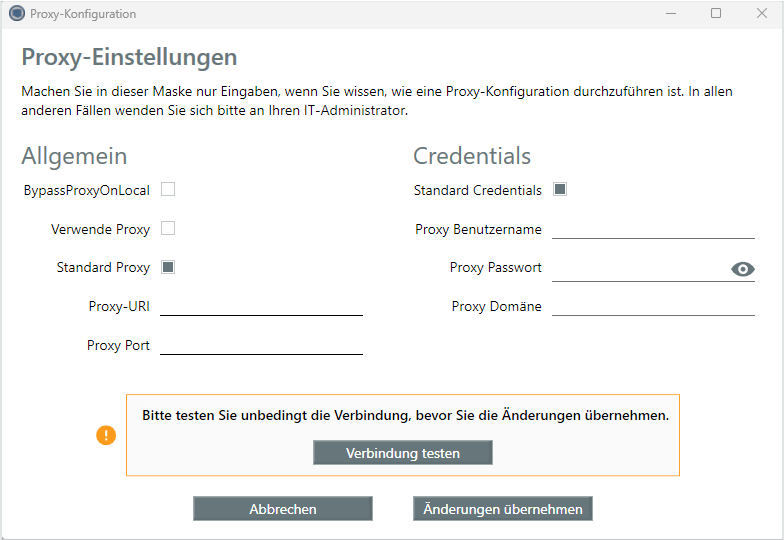
In dem Beispiel sind die Standardkonfigurationen gesetzt. Durch einen Klick auf „Verbindung testen“ können Sie zwischenzeitlich überprüfen, ob die aktuell eingetragene Konfiguration zu einer erfolgreichen Verbindungsherstellung führt.
Wenn Sie einen Proxy verwenden wollen, müssen Sie die Konfiguration „Verwende Proxy“ anhaken, sodass dieser in dem HTTP-Handler der Anwendung verwendet wird. Üblicherweise reicht es nun aus, dass Sie den Standard-Proxy inklusive der Standard-Credentials des Anwenders verwenden.
Die Anwendung versucht in diesem Fall die Systemkonfiguration zu übernehmen. Falls auch mit dieser Konfiguration ein HTTP-Fehlercode 403 (Forbidden) auftritt, können Sie versuchen, den Proxy vollständig anzugeben, indem Sie den Haken bei „Standard Proxy“ entfernen und die Felder „Proxy-URI“ und „Proxy Port“ ausfüllen. Hierdurch teilen Sie ZIS Ing-Bau mit, dass in jedem Fall der selbst definierte Eintrag verwendet werden soll.
Wenn sichergestellt werden konnte, dass Konfiguration des Proxys erfolgreich war, kann es zusätzlich durch die Benutzerverifizierung an dem Proxy-Server zu einem HTTP-Fehlercode 407 (Proxy-Authentication-Required) kommen. Dieser tritt üblicherweise auf, wenn die Verbindung zum Proxy hergestellt werden konnte, allerdings die Anfrage abgelehnt wurde, da falsche oder keine Benutzerangaben übergeben wurden. Es kann in diesem Fall auftreten, dass auch eine feste Definition des Proxy-Benutzers notwendig ist. Hierfür müssen Sie den Haken bei „Standard Credentials“ entfernen und die darunter liegenden Felder ausführen. Wie auch bei der Eigenkonfiguration des Proxys teilen Sie hiermit der Anwendung mit, dass stets die eingetragenen Informationen verwendet werden sollen, unabhängig von Ihrer Systemkonfiguration.
Falls Sie in Ihrem Unternehmen eine Proxy Auto-Configuration (PAC) Datei verwenden und der Standard-Proxy nicht funktioniert, so müssen Sie einen festen Proxy angeben statt der PAC-Datei, da das Framework keine automatische Ermittlung des Proxys anhand dieser Dateien erlaubt.
Firewall und SSL-Zertifikate
Ist die Verbindung bei der Anmeldung oder beim Transfer zur App nicht möglich, kann dies auch weitere Ursachen haben. Diese Probleme müssen üblicherweise mit Ihrem IT-Admin oder Firewall-Experten untersucht werden, da ZIS Ing-Bau keine clientseitigen Anpassungen in Ihrem System vornehmen kann.
- Stellen Sie sicher, dass Ihre Firewall TLS 1.2 (oder neuer) unterstützt. TLS stellt die Sicherheit der Verbindung zwischen Client und Server dar und muss daher erlaubt sein.
- Unser Server verwendet ein SSL-Zertifikat, welches nicht manipuliert werden darf, da die Anfragen sonst abgelehnt werden. Wir haben festgestellt, dass eine Deep Packet Inspection (DPI) dieses Zertifikat anpassen kann. Falls Sie daher DPI bei Ihrer Netzwerkanalyse verwenden, stellen Sie sicher, dass diese nicht das Zertifikat ändern. Eventuell müssen Sie unsere Endpunkte für Ihre DPI freigeben.
2) Lizenzüberprüfung fehlgeschlagen
Diese Meldung erhalten Sie falls ZIS Ing-Bau keine Verbindung zum Internet herstellen kann und deshalb die Lizenzüberprüfung nicht ausgeführt werden konnte.
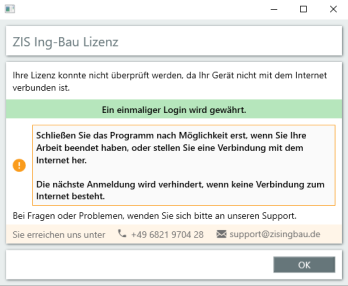
Mögliche Lösungsansätze
- Prüfen Sie Ihre Internetverbindung.
- Wenden Sie sich an Ihren Administrator.
- Nutzen Sie die Offline-Aktivierung im Anmeldungsfenster.
Verwandte Artikel: Offline aktivieren | Lizenzverwaltung | Lizenzanmeldung